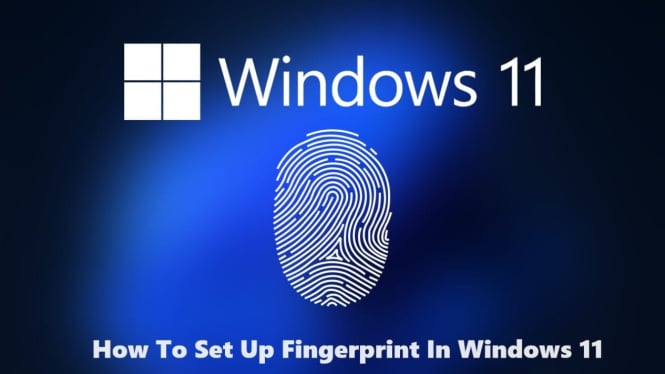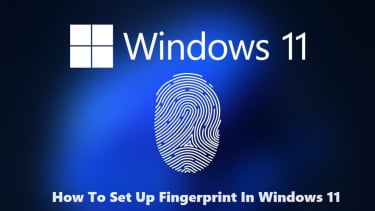Panduan Lengkap Mengaktifkan Fingerprint di Windows 11: Login Cepat dan Aman dengan Sidik Jari
- EIMajdal.net
Digital – Windows 11 hadir dengan berbagai fitur keamanan yang canggih, salah satunya adalah fitur fingerprint atau sidik jari. Dengan fitur ini, pengguna bisa masuk ke laptop tanpa perlu mengetik password. Cukup sentuhkan jari ke sensor dan kamu langsung bisa mengakses komputer dengan cepat dan aman.
Lalu, bagaimana cara mengaktifkan fingerprint di Windows 11? Berikut penjelasan lengkapnya, mulai dari syarat hingga langkah-langkahnya.
Pastikan Laptop Mendukung Fingerprint
Sebelum mengatur fitur sidik jari, pastikan dulu laptop atau PC kamu memang punya sensor fingerprint. Biasanya, sensor ini terletak di dekat touchpad, di sisi kanan bawah keyboard atau menyatu dengan tombol power.
Selain itu, pastikan juga driver fingerprint sudah terinstal. Driver ini penting agar sensor bisa dikenali dan berfungsi dengan baik. Umumnya, Windows 11 akan otomatis menginstalnya lewat update. Tapi kalau belum terpasang, kamu bisa unduh dari situs resmi merek laptop kamu seperti Asus, Acer, Lenovo, HP, atau Dell.
Langkah-Langkah Mengaktifkan Fingerprint di Windows 11
Kalau laptop kamu sudah siap, sekarang saatnya mengaktifkan fingerprint:
1. Buka Pengaturan (Settings)
Klik kanan pada tombol Start di pojok kiri bawah layar, lalu pilih Settings. Kamu juga bisa menekan tombol Windows + I di keyboard untuk membuka pengaturan lebih cepat.
2. Masuk ke Menu Akun (Accounts)
Di bagian kiri, klik Accounts, lalu pilih menu Sign-in options di sebelah kanan.
3. Pilih Fingerprint Recognition (Windows Hello)
Cari bagian yang bernama Fingerprint recognition (Windows Hello). Klik tombol Set up, lalu klik lagi Get started.
4. Masukkan PIN
Kalau kamu belum punya PIN, Windows akan meminta kamu untuk membuat PIN terlebih dahulu. PIN ini akan jadi cadangan kalau sewaktu-waktu sensor fingerprint tidak bisa digunakan.
5. Pindai Sidik Jari
Letakkan jari kamu di sensor sesuai instruksi yang muncul di layar. Biasanya, kamu akan diminta untuk menyentuh dan mengangkat jari beberapa kali agar sistem bisa mengenali pola sidik jari kamu dengan baik.
6. Selesai!
Jika semua sudah selesai, sekarang kamu bisa menggunakan sidik jari untuk login ke laptop. Cepat, mudah, dan jauh lebih aman dibandingkan mengetik password setiap saat.